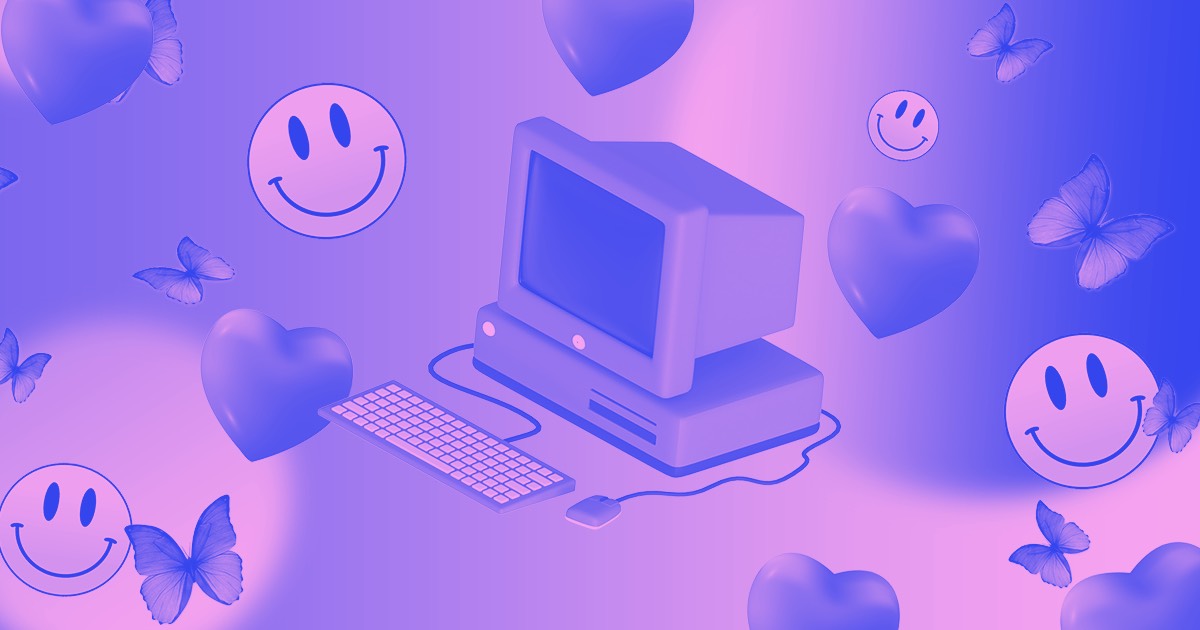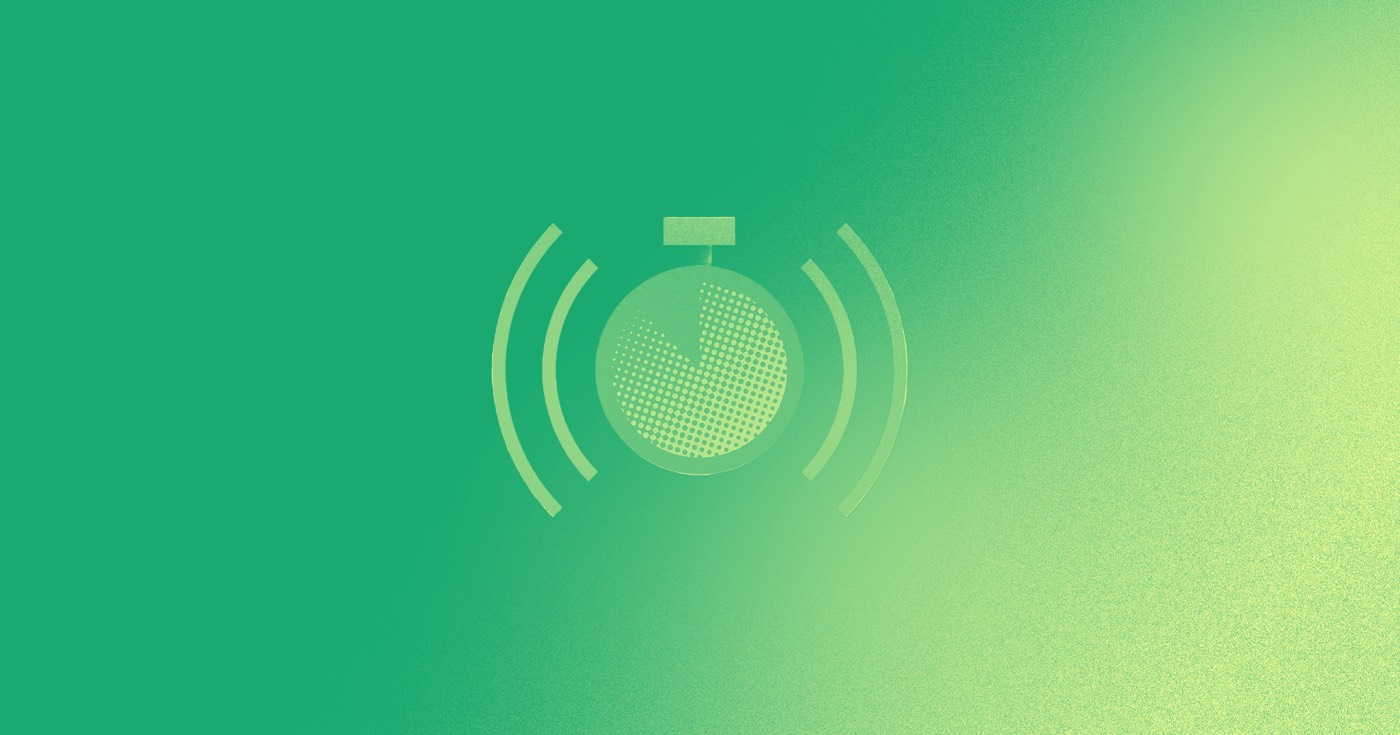有用な情報: 財務情報にアクセスできるのは、ワークスペースの所有者とワークスペースの管理者のみです。ワークスペースの役割と権限について詳しくは、こちらをご覧ください。
この指導セッションでは、以下の方法について学習します。
- ワークスペース スキームの財務詳細を確認する
- ウェブサイトスキームのサブスクリプションの概要を確認する
- 請求書の構成を確認する
- 補足的な財務情報にアクセスする
- 口座残高を確認する
- すべてのワークスペースおよびウェブサイトプランの請求書を閲覧する
- 次回の請求書の概要を一目見る
- お支払いカード情報を確認する
- ワークスペース スキームの請求頻度を変更する
- 按分と払い戻しを理解する
ワークスペース スキームの財務詳細を確認する
ワークスペーススキームの財務詳細を表示するには、 請求書 左側のメニューにあります。Workplace 請求書設定の最初に、現在使用している有料 Workspace スキームの費用と頻度、および Workspace のシート数が表示されます。
ワークスペーススキームの請求頻度をアップグレード、ダウングレード、または変更したい場合は、 ワークスペースを更新する.
ウェブサイトスキームのサブスクリプションの概要を確認する
注記: ウェブサイト スキーム サブスクリプションは、ワークスペース スキーム サブスクリプションとは別に請求されます。ウェブサイト スキーム サブスクリプションの概要セクションは、ウェブサイトにアクティブな有料ウェブサイト スキームがある場合にのみ表示されます。
案内する 請求する > ウェブサイトスキームの登録概要 現在のワークスペース内の各 Web サイト スキームの概要を取得します。各 Web サイト スキーム サブスクリプションの詳細は次のとおりです。
- ウェブサイトのタイトル — 特定のウェブサイトの課金設定にアクセスするには選択します
- スキームタイトル — アクティブなウェブサイトスキームの名前
- 支出/頻度 — 支払う金額と支払い時期(月ごとまたは年ごと)
- 請求開始日と終了日 — 制度の更新日と有効期限
- 最後の請求書 - 選択する ダウンロード ウェブサイトスキームの最新の請求書を取得する
請求書の構成を確認する
注記: 請求書の設定は、支払いカードが記録されている場合にのみ表示されます。
訪問 請求する > 請求書の構成 ウェブサイトスキームを含む、すべてのワークスペース購入の請求設定を精査および変更します。請求設定は次のもので構成されます。
- 請求書メール — 請求書と領収書が送信されるメールアドレス。領収書には、対応する請求書をダウンロードするためのリンクが含まれています。ここに請求書メールがない場合、領収書はワークスペース所有者のファイルに保存されているメールアドレスに送信されます。
- 法人請求書プロファイル — 請求書に表示される企業の詳細(住所、発注番号など)
- 支払い失敗時のSMSアラート — これを有効にすると、支払いに関する問題が発生した場合に、指定した電話番号にテキストアラートが届きます。
補足的な財務情報にアクセスする
に行く 請求する > 補足財務情報 あなたの 納税者番号 そしてあなたの 消費税免除 ステータス。納税者番号と消費税免除ステータスに関する詳細情報を入手できます。
有用な情報: 納税者番号フィールドは、請求先所在地が VAT ID または GST ID がサポートされている地域にある場合にのみ表示されます。
口座残高を確認する
進む 請求する > 残高 アカウントと一括ホスティングの利用可能な残高を確認します。
たとえば、年間プランを購入し、年間請求サイクルが完了する前に月間プランにダウングレードした場合、年間プランの未使用時間は残高または余剰としてアカウントに入金されます。
スキームの支払いを行う際、Webflow は記録されているアクティブなカードを使用する前に、既存のプラス残高を使用します。
注記: アカウント残高はテンプレート取引には利用されません。
ワークスペースとウェブサイトスキームのすべての請求書を表示
訪問 請求する > すべての請求書 ワークスペースとウェブサイトスキームの請求書をすべて確認することができます。最新の請求書10件がすぐに表示され、 もっと見せる 追加の以前の請求書を公開します。各請求書の詳細は次のとおりです。
- 請求書の日付 — 請求書の発行日
- 法案の詳細 — 請求対象項目
- お支払い総額 — 支払われた(または入金された)金額
- 請求書 - 選択する PDFをダウンロード 請求書を取得する
注記: テンプレート請求書は、 すべての請求書 セクション。テンプレートの取得と請求書は、 ワークスペースの構成 > テンプレート.
今後の請求書の概要を確認する
訪問 請求する > 次回の法案概要 今後の Web サイトまたはワークスペース スキームの支払いに関する詳細を確認します。日付と請求書番号、請求された項目、合計から差し引かれる該当するクレジット、および請求総額に関する情報が表示されます。請求書の請求日には、次の支払いトライアルまでの日数も表示されます。
お支払いカードの詳細を確認する
進む 請求する > お支払カード 既存のカードを管理するためのセグメントです。現在のカードの詳細を確認したり、更新または削除したりできます。利用可能なカードの種類と、登録されているカードを更新する手順について詳しくは、こちらをご覧ください。
注記: 登録した支払いカードは、ワークスペースにリンクされたすべてのサブスクリプション(ワークスペース スキームと Web サイト スキームを含む)の決済に使用されます。
ワークスペース スキームの請求頻度を変更する
進行中のプランをキャンセルすることなく、ワークスペース スキームの請求周期を年単位から月単位 (またはその逆) に変更するオプションがあります。ワークスペース スキームの請求周期の調整の詳細については、こちらをご覧ください。
比例配分と払い戻しの概念を理解する
Webflow は、既存の残高、クレジット、請求サイクルの残り日数に基づいて、スキームの変更 (アップグレード、ダウングレード、請求頻度の変更など) の比例配分を実装します。比例配分された費用とクレジットは、チェックアウト時に表示されます。比例配分と払い戻しについてさらに詳しくご覧ください。
注記: 払い戻しは通常行われません( 利用規約第8条)、キャンセルされた Workspace プランの未使用時間に対するアカウント クレジットは自動的には提供されません。
- ワークスペーススポットとメンバーの追加または削除 - 2024年4月15日
- センタリングボックスの概要 - 2024年4月15日
- 将来の参照用にサイトを保存する - 2024年4月15日